

携帯電話のカメラの可能性を最大限に活用し、HD Webカメラとして使用します。ズームイン/ズームアウト、縦向きまたは横向きモードへの切り替え、フラッシュライトのオン、前面または背面カメラの使用、さらには両方の使用が指先で簡単に行えます。
1080P フル HD
デュアルカメラ
HDR カラー
ポートレートモード
広角
オートフォーカス
手動フォーカス
光学手ブレ補正 (OIS)
WiFi/USB
フラッシュライト
携帯電話を高解像度のウェブカメラに変えることで、ビデオ品質が大幅に向上します。低画質でざらついたビデオにさようなら。暗い場所でもクリアな映像を楽しめます。

コンピュータのウェブカメラ

iPhone14 カメラ

別の視点からコンテンツを提示したいですか?USBウェブカメラは不要で、お気に入りのストリーミング アプリ (YouTube、Twitch、Zoom など) に携帯電話をソースとして追加するだけです。複数の携帯電話を同時に接続し、異なる視点をリアルタイムでシームレスに切り替えることができます。
上からのビデオを撮影したいですか?製品の動作を実演する必要がありますか?FineCam を使用すると、Wi-Fi 経由でどこでも自由に移動しながら放送または撮影できます。

たった 3 つのステップで、携帯電話をすばやく高画質のウェブカメラに変えます。今すぐ FineCam ウェブカメラをダウンロードして試してみてください。
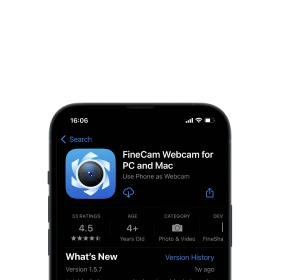
ステップ 1
携帯電話にて App Store または Google Play から FineCam ウェブカメラ アプリをインストールします。
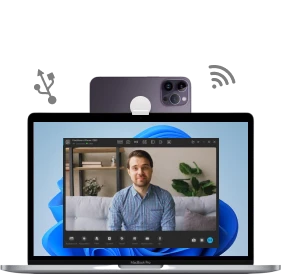
ステップ 3
Wi-Fi または USB で携帯電話をコンピュータに接続します。
FineCam ウェブカメラは、オンライン教育、ゲーム、ビデオ会議、ビデオ通話、ダンスビデオ撮影などに使用できます。




 ウィリアム・ジョンソン
CEO
ウィリアム・ジョンソン
CEO
 アレクサンダー
シニアマーケティングマネージャー
アレクサンダー
シニアマーケティングマネージャー
 エミリー・スミス
ファッションデザイナー
エミリー・スミス
ファッションデザイナー
 オリビア
教師
オリビア
教師
 ベンジャミン
テクノロジー会社の創設者
ベンジャミン
テクノロジー会社の創設者
 ジェームズ
医者
ジェームズ
医者
 ソフィア
学校の教師
ソフィア
学校の教師
 マイケル・デイビス
学校の教師
マイケル・デイビス
学校の教師
 デイビッド・ウィルソン
学校の教師
デイビッド・ウィルソン
学校の教師